Tutorial selanjutnya yang akan penulis bahas adalah installasi plugin Plex Media Server di FreeNAS. Kita bisa menginstall software pihak ketiga salah satunya adalah Plex Media Server di FreeNAS, tapi untuk FreeNAS 11 ke bawah belum bisa karena belum terdapat paket-paket yang dibutuhkan untuk menginstall Plex Media Server.
Plex Media Server adalah adalah salah satu software media terbaik yang dirancang untuk mengatur dan mengalirkan video, film, music dan gambar. Plex Media Server sebenarnya juga bisa diinstall di Windows 10, MacOS, Linux, Xbox One, SmartTV dan lain-lain.
Kita bisa menonton film secara gratis dengan cukup menginstall Plex Media Server di FreeNAS, kita juga bisa mengonversi server file menjadi layanan streaming media caranya cukup upload file video, film, music atau gambar ke direktori Plex.13. Kemudian akan muncul Plugin Plex Media Server yang sudah kita install tadi.14. Sebelum kita menkonfigurasi Jails Plex Media Server, kita matikan dulu plugin Plex Media Server-nya. Masuk ke menu Plugins→kemudian klik dropdown disebelah kanan lalu klik STOP. 15. Selanjutnya pergi ke menu Jails kemudian pilih Jails Plex Media Server-nya lalu klik MOUNT POINTS.16. Kemudian klik ACTIONS lalu pilih Add.17. Untuk Source kita pilih dataset yang sudah kita buat tadi.18. Dan untuk Destinantion kita pilih dataset media. Jika sudah klik SAVE.19. Selanjutnya akan muncul Mount Points yang sudah kita tambahkan tadi.20. Langkah selanjutnya adalah upload file media menggunakan SMB Shares. Pergi ke menu Sharing→Windows Shares (SMB) kemudian klik ADD untuk menambahkan.21. Selanjutnya arahkan ke dataset untuk Pustaka Plex yang sudah kita buat tadi kemudian jangan lupa beri nama. Jika sudah klik SAVE.22. Selanjutnya konfigurasi ACL klik CONFIGURE NOW untuk konfigurasi ACL-nya.23. Kemudian kita ganti user-nya menjadi user wildan <user admin kalian> dan group-nya menjadi <grup media>.24. Jika sudah klik SAVE.25. Langkah selanjutnya adalah akses SMB Shares FreeNAS di Windows. Buka File Explorer kemudian pergi ke Network disitu bisa kita lihat ada nama FreeNAS kita. 26. Kemudian login dengan menggunakan user admin kalian dan password dari user admin kalian.27. Kemudian akan muncul folder dataset Plex Media kita.28. Kemudian buat folder didalam folder dataset Plex Media. Seperti gambar dibawah ini.29. Kemudian kalian copy-kan file video, film, music ataupun gambar pada folder tersebut.30. Langkah terakhir yang akan kita lakukan adalah mengakses dan menkonfigurasi Plex Media Server. Pergi ke menu Plugins dan pada plugin Plex Media Server kita klik START.31. Jika plugin Plex Media Server sudah berjalan, kita klik MANAGE.32. Kemudian akan muncul tampilan Setup dari Plex Media selanjutnya klik GOT IT!.33. Selanjutnya kita langsung klik NEXT saja.34. Selanjutnya kita klik ADD LIBRARY untuk menambahkan Pustaka Plex-nya.35. Selanjutnya kita pilih Movies.36. Kemudian pergi ke Add folders lalu klik BROWSE FOR MEDIA FOLDER.37. Kemudian arahkan ke /media/Movies<folder sesuai yang kalian buat ya>. Jika sudah klik ADD.
39. Tambahkan semua Pustaka Plex seperti gambar dibawah ini. Jika sudah klik NEXT.40. Tambahkan semua Pustaka Plex seperti gambar dibawah ini.41. Setelah melewati langkah-langkahnya, kita sudah bisa mulai streaming media melalui Plex Media.42. Kita sudah bisa mulai streaming film melalui Plex Media.43. Kemudian kita akan mengakses media yang ada di server file FreeNAS. Kemudian klik MORE.44. Kemudian pada PLEXMEDIASERVER kita pergi ke menu Movies dan akan terlihat media yang sudah kita copy kan tadi.
















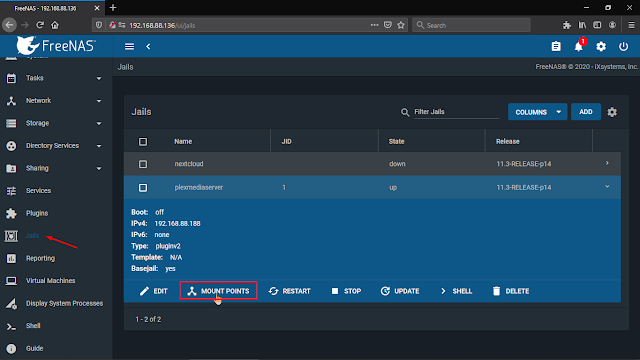
















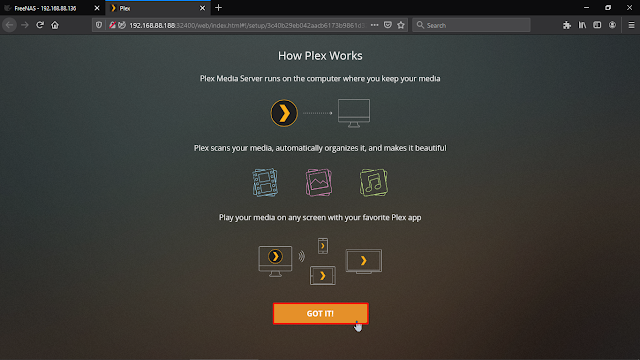











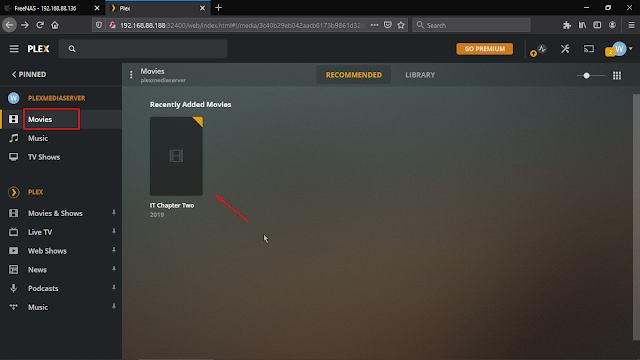






No comments:
Post a Comment